如何将笔记从 iPhone 同步到 iPad:优秀指南 [2023]
 发布者 欧丽莎 / 05 年 2022 月 13 日 30:XNUMX
发布者 欧丽莎 / 05 年 2022 月 13 日 30:XNUMX在 iPhone 和 iPad 上,笔记软件是 iPhone 和 iPad 设备上预装的应用程序。 当您需要记下一些想法,细节,计划或其他可以在需要时查看的重要信息时,非常方便且有价值。 如果您想在 iPad 上查看 iPhone 笔记,您可能偶尔需要更多时间。
在这种情况下,将笔记从 iPhone 同步到 iPad 起着重要作用。 笔记应用程序提供了各种令人印象深刻的功能,包括列表、照片、表格、涂鸦等,远远超过简单的基于文本的输入。 如果从 iPhone 切换,您必须做笔记,其中可能包含重要信息。
使用iOS版FoneTrans,您将可以自由地将数据从iPhone传输到计算机。 您不仅可以将iPhone短信传输到计算机,而且可以将照片,视频和联系人轻松地移动到PC。
- 轻松传输照片,视频,联系人,WhatsApp和更多数据。
- 传输前预览数据。
- 提供iPhone,iPad和iPod touch。
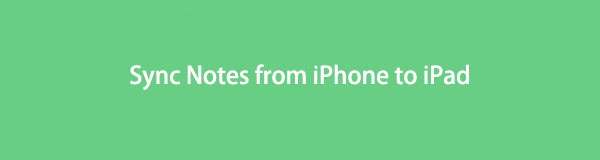

指南清单
第 1 部分。使用 iCloud 将笔记从 iPhone 同步到 iPad
本节将说明如何使用 iCloud 将笔记从 iPhone 传输到 iPad。 只需简单的程序即可完成。 了解更多。
以下是如何使用 iCloud 将笔记从 iPhone 同步到 iPad 的步骤。
首先,您必须点击 齿轮 iPhone 和 iPad 设备上的图标。
接下来,在 iPhone 和 iPad 上选择您的帐户设置以继续。
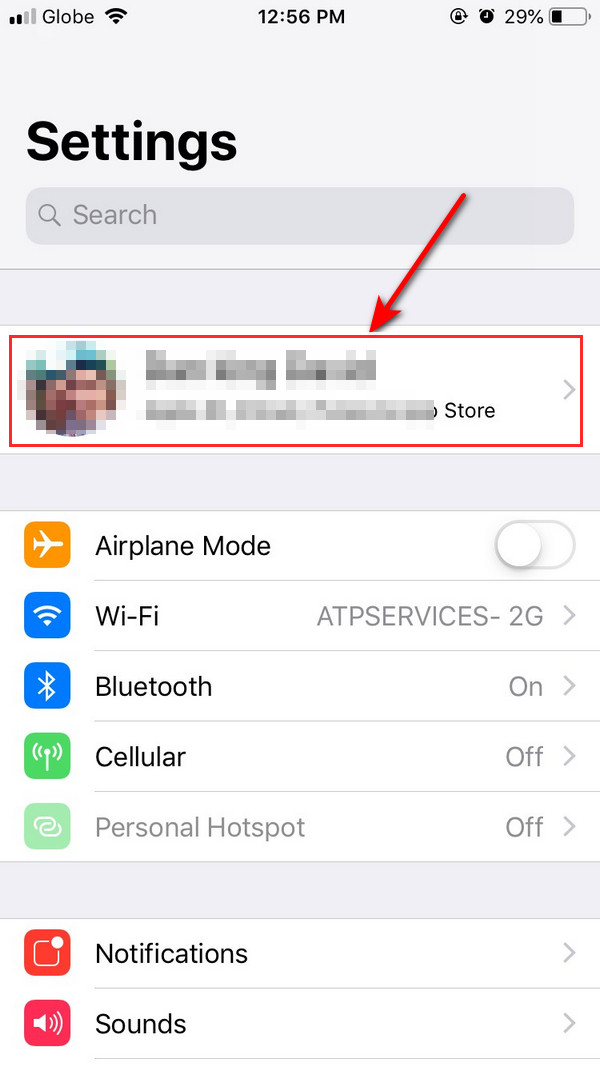
选择帐户设置后,选择 iCloud的 按钮。
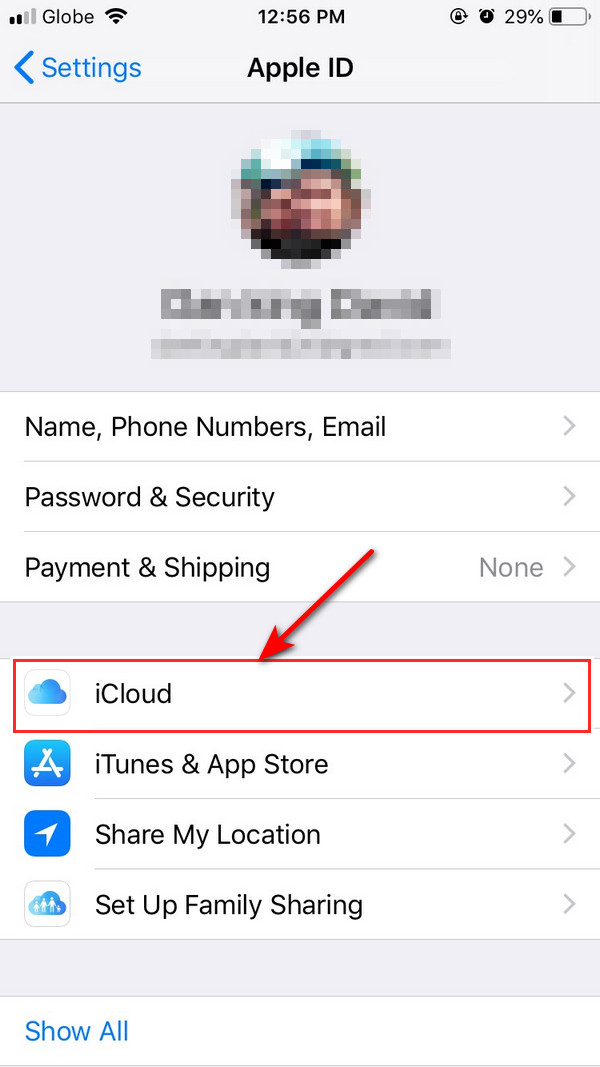
请勾选 iCloud的驱动器 选项并选择按钮将其打开。 它将帮助您打开 iPhone 和 iPad 上的按钮。
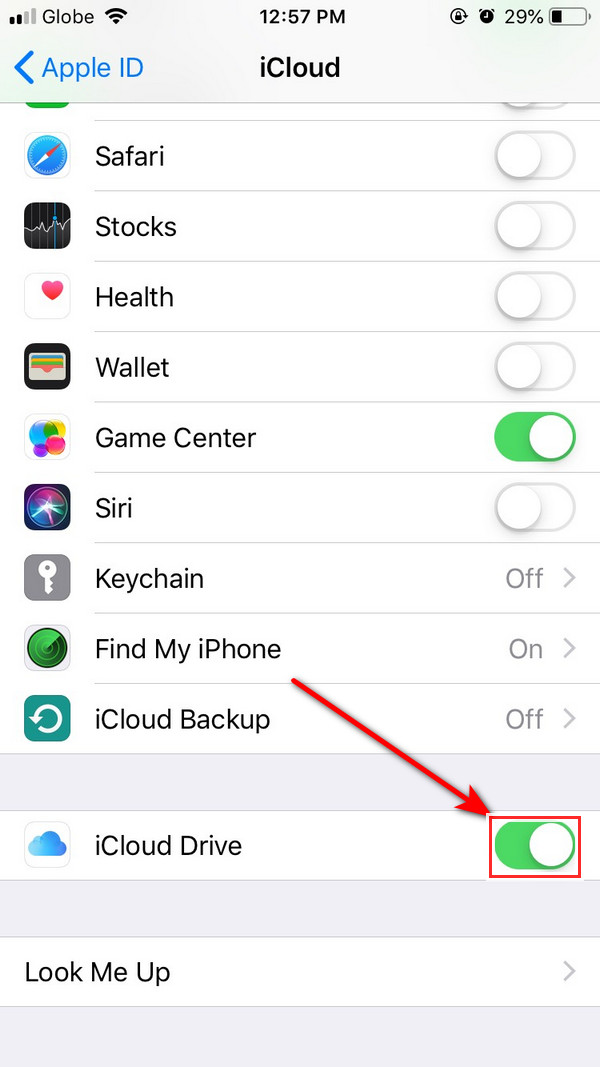
去 备注 应用程序,一旦你打开它,你可以看到文件夹名称 iCloud。 当两台设备通过 Wi-Fi 连接时,它自然会同步到您的 iPad。
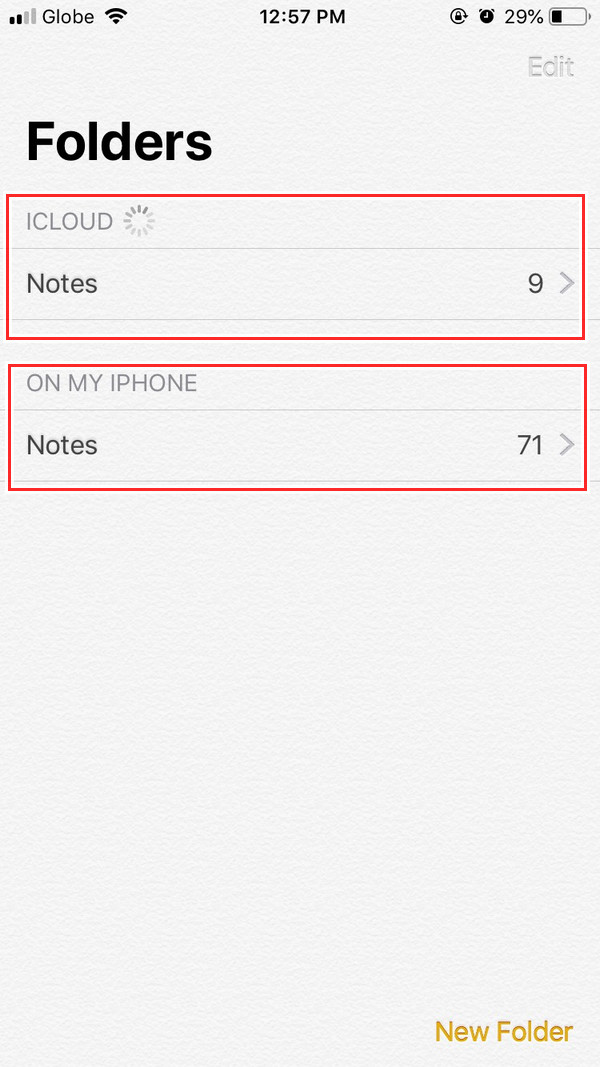
第 2 部分。 通过 iTunes/Finder 将笔记从 iPhone 同步到 iPad
iTunes 是可以在 iOS 设备和计算机之间传输文件的流行程序之一。 用户可以使用它来播放、组织甚至备份他们的重要资料。 你可以恢复它Mac 并准备使用。 即使您已经升级到没有 iTunes 的最新 macOS,您也可以改用 Finder。
使用iOS版FoneTrans,您将可以自由地将数据从iPhone传输到计算机。 您不仅可以将iPhone短信传输到计算机,而且可以将照片,视频和联系人轻松地移动到PC。
- 轻松传输照片,视频,联系人,WhatsApp和更多数据。
- 传输前预览数据。
- 提供iPhone,iPad和iPod touch。
这些是有关如何使用 iTunes 同步 iPhone 笔记的步骤。
打开 iTunes 程序或 Finder 并将 iPhone 连接到计算机后,它将自动启动该程序。
在窗口的左侧窗格中,单击 总结/总类 选项,您的 iPhone 上的信息将出现。
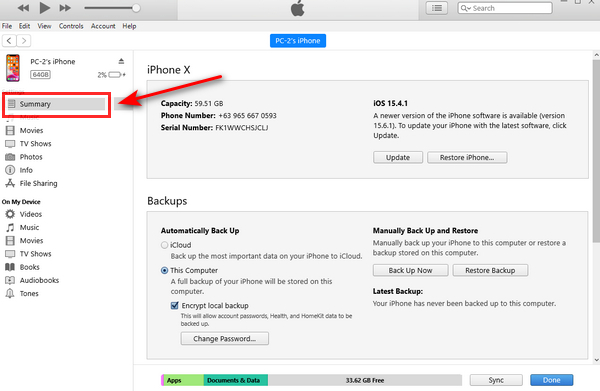
然后,继续备份,选择此计算机并单击 立即备份.
点击后 立即备份,它将开始备份您的文件。 然后选择 恢复备份 按钮来恢复您的文件。
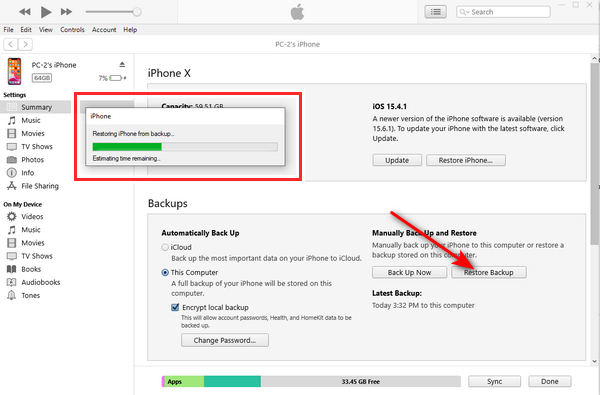
第 3 部分。 使用 iOS 的 FoneTrans 将笔记从 iPhone 同步到 iPad
适用于iOS的FoneTrans 可以将 iPhone 上的笔记同步到 iPad。 一个可靠的 iOS 笔记同步工具。 实际上,您可以使用此程序将任何数据从您的 iPhone 同步到您的 iPad。 此外,您可以使用它来 备份数据文件 在你的 iPhone 上。 更有趣的是,您只能将特定文件从 iPhone 设备传输到 iPad,包括笔记。 它是帮助您满足同步要求的完美工具。 按照下面的详细说明,现在开始移动您的笔记。
使用iOS版FoneTrans,您将可以自由地将数据从iPhone传输到计算机。 您不仅可以将iPhone短信传输到计算机,而且可以将照片,视频和联系人轻松地移动到PC。
- 轻松传输照片,视频,联系人,WhatsApp和更多数据。
- 传输前预览数据。
- 提供iPhone,iPad和iPod touch。
如何将笔记从 iPhone 同步到 iPad 的步骤:
首先,在您的计算机上下载并安装程序 FoneTrans for iOS。
一旦您通过 USB 电缆将 iPhone 连接到计算机,该程序将自动检测您的 iPhone。
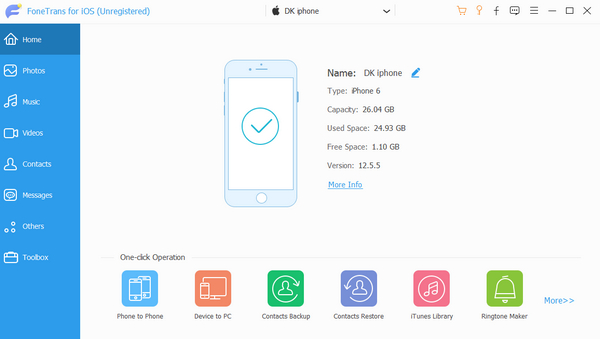
点击后 其它 窗口左侧的图标,在列表选项旁边,您将看到 备注 应用程序在下一栏中,然后单击它以开始扫描您的笔记文件。
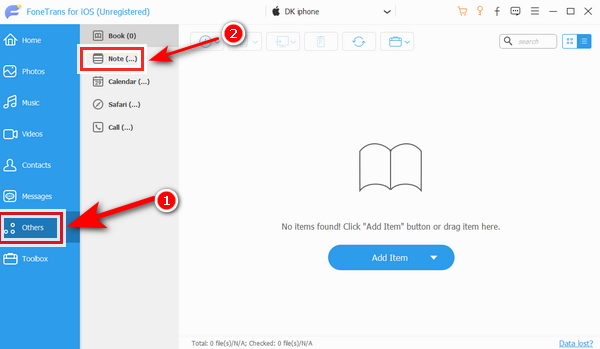
然后,您可以通过勾选要在 iPad 上同步的笔记旁边的复选标记来选择所有笔记。
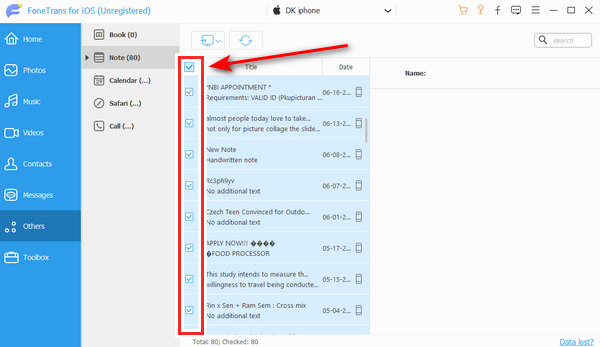
单击窗口第二列旁边的计算机图标。 您可以选择一种文件格式保存在您的计算机上。 点击 CSV 文件以将您的笔记保存在计算机上。
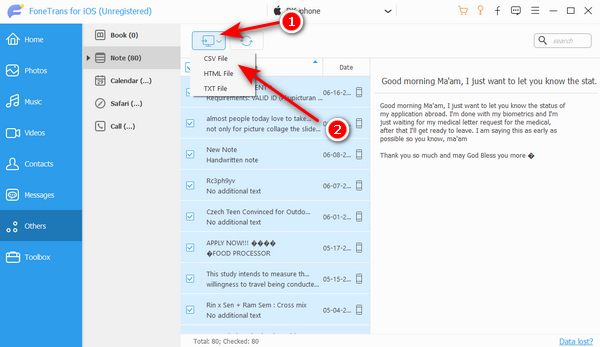
最后,您已将笔记导出到计算机上的文件夹中。
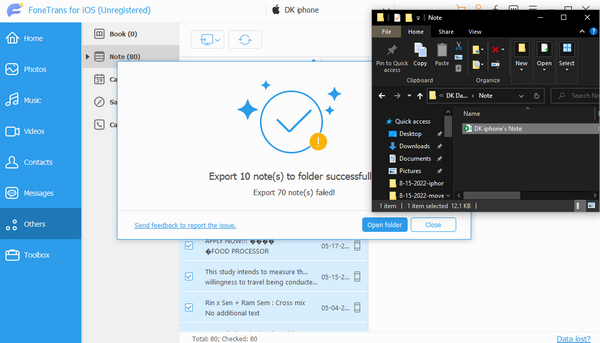
第 4 部分。如何通过 Gmail 将笔记从 iPhone 手机同步到 iPad
在本部分中,您将学习如何通过 Gmail 帐户将笔记从 iPhone 同步到 iPad。 然后,当您登录 Gmail 时,您可以在任何 iPad、Mac 或 Windows 上访问它们。 在这种情况下,您可以将您的 iPhone 笔记与您的 Gmail 帐户同步,并从 Gmail 中访问它们。
首先,勾选 个人设置 按钮,向下滚动,然后点击 邮箱: 选项。
选择 谷歌 从列表中,然后单击 下一页 登录后 Gmail的 帐户。
在列表选项中,以便您的 iPhone 笔记应用程序将同步。 然后点击 保存.
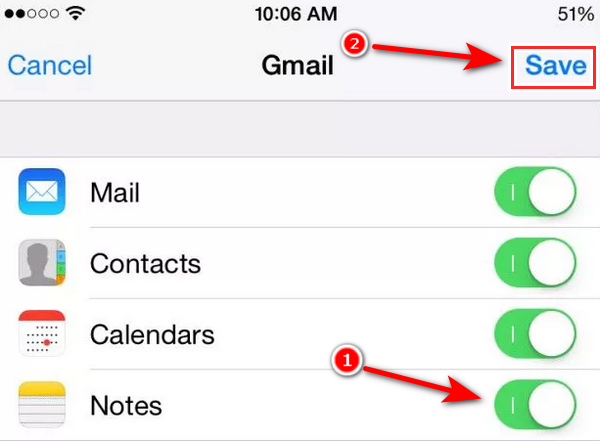
在 iPad 设置上登录相同的 Gmail 帐户,然后您可以访问 现在在设备上。
使用iOS版FoneTrans,您将可以自由地将数据从iPhone传输到计算机。 您不仅可以将iPhone短信传输到计算机,而且可以将照片,视频和联系人轻松地移动到PC。
- 轻松传输照片,视频,联系人,WhatsApp和更多数据。
- 传输前预览数据。
- 提供iPhone,iPad和iPod touch。
第 5 部分。关于将笔记从 iPhone 同步到 iPad 的常见问题解答
1. 我可以从我的 iPhone 导入我的笔记吗?
您正在使用 档 应用程序。 请导航到您要导入的文件 ,在 档 应用程序通过打开它。 按住文件同时点击 Share 和 会做。 文件下载完成后,您会收到一条确认消息。 选择导入笔记。
2. 如何在我的电脑上获取 Apple 笔记?
只要选择 ,Apple Notes 程序将在您的 Windows PC 上运行,其用户界面和功能与您的 Apple 设备上相同。
3. 我可以将我的 iPhone 连接到 iTunes 吗?
打开 iTunes 并使用 USB 线将您的设备连接到您的计算机。 点击 设备 iTunes 窗口左上角的图标。 了解如果图标不可见该怎么办。 从列表中选择要同步或删除的内容类型 个人设置 在 iTunes 窗口的左侧。
使用iOS版FoneTrans,您将可以自由地将数据从iPhone传输到计算机。 您不仅可以将iPhone短信传输到计算机,而且可以将照片,视频和联系人轻松地移动到PC。
- 轻松传输照片,视频,联系人,WhatsApp和更多数据。
- 传输前预览数据。
- 提供iPhone,iPad和iPod touch。
总而言之,使用 iCloud 或 Gmail 帐户将您的 iPhone 笔记通过 iPhone 同步到 iPad 是毫不费力的,并且 适用于iOS的FoneTrans. 为防止丢失重要文件或笔记,您需要 备份你的笔记 定期到您的计算机。 尽管如此,我们还是强烈建议您使用 iOS 版 FoneTrans,您必须尝试使用它,它可以在很多方面为您提供更好的帮助。
